FLUX AI telah merevolusi generasi gambar AI, menawarkan hasil yang hiper-realistis yang seringkali melampaui alternatif populer. Dengan menggabungkan FLUX dengan model LoRA (Low-Rank Adaptation), para seniman dan penggemar dapat membuka lebih banyak kemungkinan kreatif. Panduan komprehensif ini akan memandu Anda melalui proses penggunaan LoRA dengan FLUX AI, memberikan instruksi rinci, tautan ke sumber daya penting, dan praktik terbaik.
Anda tidak ingin melalui semua proses ini dan ingin menggunakan FLUX AI segera? Nah, ada solusi alternatif untuk Anda.Anakin AI menawarkan FLUX AI secara gratis. Mereka menawarkan semua model FLUX termasuk FLUX Pro, FLUX Realism LoRA, dan FLUX.1 Schnell. Silakan cek mereka.



Memahami LoRA dan FLUX

LoRA, atau Low-Rank Adaptation, adalah teknik yang memungkinkan penyesuaian model bahasa besar tanpa perlu melatih ulang seluruh model. Saat diterapkan pada FLUX AI, model LoRA dapat memodifikasi titik pemeriksaan dasar FLUX untuk mencapai gaya, karakter, atau efek artistik tertentu. FLUX AI, yang dikembangkan oleh Stability AI, dikenal karena kemampuannya menghasilkan gambar yang sangat detail dan realistis. Dengan mengintegrasikan model LoRA, pengguna dapat meningkatkan kemampuan FLUX dan menyesuaikan outputnya sesuai kebutuhan spesifik mereka.
Pengaturan Perangkat Lunak
Untuk menggunakan LoRA dengan FLUX AI, Anda perlu menyiapkan lingkungan perangkat lunak yang sesuai:
- Instal SD Forge WebUI, yang menawarkan dukungan luar biasa untuk model FLUX AI dan LoRA.
Unduh: https://github.com/lllyasviel/stable-diffusion-webui-forge - Unduh model FLUX AI:
https://huggingface.co/lllyasviel/flux1-dev-bnb-nf4/tree/main - Unduh FLUX VAE:
https://huggingface.co/black-forest-labs/FLUX.1-schnell/tree/main - Untuk pengelolaan instalasi Stable Diffusion yang lebih mudah, pertimbangkan untuk menggunakan StabilityMatrix:
https://github.com/LykosAI/StabilityMatrix - Anda mungkin memerlukan 7-Zip untuk mengekstrak file:
https://www.7-zip.org/download.html
Pastikan Anda memiliki GPU yang kompatibel dengan setidaknya 8GB VRAM (disarankan 16GB atau lebih untuk kinerja optimal).
Langkah Rinci untuk Menggunakan Model LoRA dengan FLUX AI
Langkah 1: Memperoleh Model LoRA
- Kunjungi Civitai: https://civitai.com/
- Gunakan filter pencarian untuk menemukan model LoRA yang kompatibel dengan FLUX.
- Cari LoRA yang diberi tag “FLUX” atau disebutkan dalam deskripsi sebagai kompatibel dengan FLUX AI.
- Unduh model LoRA yang Anda pilih. Biasanya tersedia sebagai file .safetensors atau .pt.
Langkah 2: Menginstal Model LoRA
- Cari direktori instalasi SD Forge WebUI Anda.
- Masuk ke folder “webui/models/Lora”.
- Buat subfolder baru bernama “Flux” untuk organisasi yang lebih baik.
- Tempatkan file LoRA yang diunduh ke dalam subfolder “Flux” ini.
Langkah 3: Menghasilkan Gambar dengan LoRA di Forge WebUI
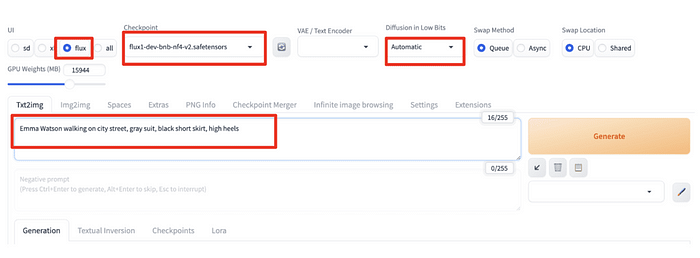
- Jalankan SD Forge WebUI dan navigasikan ke tab “Stable Diffusion”.
- Pada dropdown “Checkpoint”, pilih titik pemeriksaan FLUX (sebaiknya flux1-dev untuk kualitas terbaik).
- Pergi ke bagian “LoRA” dari antarmuka.
- Klik “Tambah LoRA” dan pilih model LoRA yang ingin Anda gunakan dari daftar dropdown.
- Sesuaikan penggeser bobot LoRA (biasanya antara 0.5 dan 1.0 untuk hasil terbaik).
- Pada kotak perintah, tambahkan teks perintah yang Anda inginkan. Sertakan kata pemicu LoRA jika ditentukan dalam dokumentasi LoRA.
- Tentukan dimensi gambar yang Anda inginkan, metode pengambilan sampel, dan langkah-langkah.
- Klik “Hasilkan” untuk membuat gambar Anda dengan LoRA diterapkan.
Teknik Penggunaan LoRA Lanjutan
Menggabungkan Beberapa LoRA
- Tambahkan beberapa LoRA di bagian LoRA dari WebUI.
- Sesuaikan bobot untuk setiap LoRA agar seimbang efeknya.
- Eksperimen dengan kombinasi berbeda untuk mencapai gaya unik.
Menggunakan LoRA dengan Prompt Negatif
- Pada kotak “Prompt Negatif”, tambahkan deskripsi elemen yang ingin Anda hindari.
- Anda dapat menggunakan model LoRA dalam prompt negatif dengan menambahkannya dengan bobot negatif.
Penyempurnaan Efek LoRA
- Eksperimen dengan bobot LoRA yang berbeda untuk menyesuaikan kekuatan efek.
- Gunakan penggeser “CFG Scale” untuk mengontrol seberapa dekat gambar sesuai dengan perintah Anda.
- Coba metode pengambilan sampel yang berbeda (seperti Euler a, DPM++ 2M Karras) untuk melihat mana yang paling cocok dengan LoRA yang Anda pilih.
LoRA FLUX yang Populer dan Penggunaannya
Anda dapat menemukan ini dan LoRA kompatibel FLUX lainnya di Civitai: https://civitai.com/
- Flux Disney: Ideal untuk menciptakan karakter animasi bergaya Disney.
- Kata pemicu: “flux_disney”
- Bobot yang disarankan: 0.7–0.9
2. Flux Realism: Meningkatkan realisme FLUX yang sudah mengesankan.
- Kata pemicu: “flux_realism”
- Bobot yang disarankan: 0.6–0.8
3. Flux Yarn Art: Menciptakan tampilan unik yang memiliki tekstur dan handmade.
- Kata pemicu: “flux_yarn”
- Bobot yang disarankan: 0.8–1.0
4. Flux Aquarell Watercolor: Menghasilkan gambar bergaya cat air yang indah.
- Kata pemicu: “flux_watercolor”
- Bobot yang disarankan: 0.7–0.9
Teknik Perintah untuk FLUX dan LoRA
- Mulai dengan deskripsi subjek yang jelas: Mulailah dengan mendefinisikan subjek utama gambar Anda dengan jelas.
- Tambahkan rincian tentang gaya, pencahayaan, dan komposisi: Tentukan gaya artistik, kondisi pencahayaan, dan komposisi yang diinginkan untuk output yang lebih halus.
- Masukkan kata pemicu LoRA jika ditentukan: Pastikan kata pemicu LoRA yang benar disertakan dalam perintah Anda untuk mengaktifkan model.
- Gunakan istilah artistik untuk membimbing gaya: Istilah seperti "impresionis" atau "fotorealistik" membantu mengarahkan model ke gaya artistik tertentu.
Contoh perintah:
“Potret hiper-realistis seorang wanita muda, flux_realism, mengenakan gaun floral vintage, senyum lembut, berdiri di taman yang terkena sinar matahari, kedalaman bidang, fotografi profesional.”
Memecahkan Masalah Umum
LoRA tidak memengaruhi gambar:
- Verifikasi bahwa LoRA telah dimuat dengan benar di WebUI.
- Coba tingkatkan bobot LoRA.
- Pastikan Anda menggunakan kata pemicu yang benar dalam perintah.
Kesalahan kehabisan memori:
- Turunkan resolusi gambar atau kurangi jumlah batch.
- Beralih ke mode presisi setengah (fp16) untuk menghemat memori.
- Tutup aplikasi lain yang memakan banyak memori yang berjalan di latar belakang.
Hasil yang tidak terduga:
- Cari elemen yang bertentangan dalam perintah Anda yang mungkin membingungkan model.
- Sesuaikan skala CFG (Klasifikasi Bebas Panduan) untuk kontrol yang lebih baik atas output.
- Eksperimen dengan metode pengambilan sampel yang berbeda untuk menyempurnakan gambar yang dihasilkan.
Melatih FLUX LoRA Anda Sendiri
Untuk pengguna lanjutan yang tertarik membuat LoRA kustom:
- Siapkan dataset 15–30 gambar berkualitas tinggi yang mewakili gaya atau subjek yang Anda inginkan.
- Buat file teks yang sesuai dengan deskripsi rinci untuk setiap gambar.
- Gunakan repositori GitHub kohya_ss untuk skrip pelatihan LoRA:
https://github.com/bmaltais/kohya_ss - Edit file konfigurasi untuk menentukan folder dataset Anda, laju pembelajaran, dan langkah pelatihan.
- Jalankan skrip pelatihan dan pantau nilai loss untuk mencegah overfitting.
Untuk pengguna Mac yang menyiapkan lingkungan pelatihan:
- Python 3.10: https://www.python.org/downloads/
- Git: https://git-scm.com/download/mac
Praktik Terbaik untuk Pelatihan dan Penggunaan LoRA
- Gunakan dataset yang beragam untuk membuat LoRA yang serbaguna.
- Untuk LoRA karakter, masukkan berbagai pose, ekspresi, dan pakaian.
- Mulai dengan laju pembelajaran yang lebih rendah (misalnya, 1e-4) dan tingkatkan sesuai kebutuhan.
- Uji LoRA Anda dengan bobot dan perintah yang berbeda untuk sepenuhnya memahami kemampuannya.
- Bagikan LoRA Anda dengan komunitas dan kumpulkan umpan balik untuk perbaikan.
Dengan menguasai model LoRA dengan FLUX AI, Anda dapat memperluas batas-batas seni yang dihasilkan AI. Apakah tujuan Anda adalah ultra-realisme, ilustrasi bergaya, atau efek artistik yang unik, kombinasi FLUX dan LoRA menawarkan alat yang kuat untuk mewujudkan visi kreatif Anda. Eksperimen, jelajahi, dan nikmati kemungkinan tanpa batas yang diberikan teknologi ini.
Selalu unduh perangkat lunak dari sumber resmi dan berhati-hatilah saat menginstal alat pihak ketiga. Selain itu, pastikan bahwa sistem Anda memenuhi persyaratan minimum, terutama untuk kemampuan GPU, agar dapat menjalankan generasi gambar AI dengan efektif.



